Göra Multi Track-musik med Audacity
Programvaran Digital Audio Workstation (DAW) kan vara dyr och ibland kan detta stå i vägen för musikare som vill spela in och mixa multitrack-musik. Men du kanske redan har något du kan använda för multitrack-musik redan installerad på ditt system och inte ens vet det.
Även om det inte är riktigt gjort för ändamålet, och det är mindre som en DAW och mer som och gammal 8-track Portastudio, kan du spela in flera spår på öppen källkodsplattforms ljudredigerare Audacity. Det är en professionell kvalitetsvågredigerare som många använder eftersom det är gratis och det är bra. Med det kan du konvertera olika ljudformat och spela in musik och mastera den för färdig professionell musik och ljuddesign.
I den här artikeln kommer vi att prata om hur du använder Audacity som en multitrackstudio och gör färdiga spår med alla de lilla tripparna som gör det enkelt.
Spåra det
Spela in eller spåra din musik i Audacity är lätt nog. Du kopplar en mikrofon till datorn och klickar på Spela in på Audacity-gränssnittet. Musiken spelar in i spåret, och när du är klar trycker du bara på stopp.
![]()
Det är en bra idé att antingen använda ett klickspår eller lägga trummorna först för att ge efterföljande spår en rytm att spela till.
Att göra ett klickspår är enkelt. Välj bara "Generera -> Klicka spår" och ange tempot på din bit. När du gör och blandar spåret kan du stänga av spårspåret genom att klicka på ljudknappen i spårets kontrollpanel.

För att spela in fler spår måste du se till att du kan höra de andra spåren under inspelning. För att lyssna på tidigare spår under inspelningen, gå till Inställningar, på "Programmeny -> Inställningar -> Inspelning", kontrollera radioknapparna för "Överdubba: Spela andra spår medan du spelar in nya" i avsnittet om genomspelning.

Hårdvaru- och mjukvaruinläggningen kan förbättra synkroniseringen om din maskin har en I / O-låda eller är snabb nog att stödja den.
Det kan hända att synkroniseringen går ur whack längs vägen. Om du använder en I / O-box i hårdvaran blir latensen mycket reducerad, men du kan justera den i inställningarna ovan, vilket reducerar latens- och latentkorrigeringen tills det inte går något lägre utan att släppa ut (för mer om latens se vår artikel om det här.)
Du kan också justera inriktningen av spåren med verktyget "Time Shift" - den lilla knappen bredvid förstoringsglaset med fram och tillbaka pilarna. Du kan manuellt justera spår och förbättra timing genom att skjuta dem åt vänster och höger. Zooma in för att förbättra din noggrannhet.

När du är färdig med inspelning av spår, spara som ett AUP-projekt (inte via en exporterad fil). Om du exporterar kommer du att smida spåren i ett enda spår och förlora alla dina separata spår.
Blanda det
Att blanda i Audacity är mindre lätt och intuitivt än det är i ett ordentligt DAW-program. Du har inte faders, bara volymkontroll på framsidan av varje spår i spårets kontrollpanel.
När du balanserar varje spår mot varandra, koncentrera dig på att bara blanda spåren ihop utan att spela in till övergripande ljudstyrka. Det är ett vanligt rookie misstag att försöka blanda ett färdigt spår, men det är inte hur det är gjort. Försök bara att få alla spåren att sitta ihop bra i mixen.
Glöm inte att även spåra spåren i stereospektrum, såvida inte du självklart gör monomusik (vem gör det med avsikt?). Se hur det påverkar din mixning om du flyttar sakerna åt vänster och höger. Det gör mixen rymligare och tillåter vissa instrument att komma igenom om de inte konkurrerar direkt för rymden med en annan.

För varje nytt spår, tryck bara på Spela in och börja spela. Det är en bra idé att lämna lite tid i början så att du kan börja spela som de andra spåren börjar. Kanske gör en nedräkning på en av de första spåren för att hjälpa dig att synkronisera den.
Att trimma alla spåren till samma storlek (eftersom det kan bli lite rörigt), välj det användbara spåret av spåret, ta bort alla räkna in och rotiga svansbitar,

och klicka på Trim-knappen.

Detta tar bort alla sidor av den bit du vill behålla. Gör detta för varje spår så att du tar bort eventuella lead ins och lead outs. Välj sedan allt och använd verktyget Time Shift för att skjuta alla trimmade spår till början.
När du är klar, spara den först som ett AUP-projekt för att spara ditt spårarbete. Blanda sedan alla dina separata spår i ett stereospår genom att exportera det som en WAV- eller AIFF-okomprimerad fil med orden RAW i slutet av filnamnet. Det här är att påminna om att detta inte är ett mästerspår (Spara inte blandningar som MP3 i det här skedet, du vill behålla kvalitet tills du har behärskat spåret.).
Behärska det
Mastering är något du gör för färdiga spår, och det är en kombination av konst och vetenskap. Det finns många masteringstutorials där ute, men här är nedskärningsversionen. Om du inte har tid och expertis och inte gör något annat, springa spåret genom kompressorn (Effekt -> Kompressor och acceptera standardinställningarna.).
Om det övergripande spåret saknar något, inte tillräckligt med basspjäll eller diskant klarhet (eller vad de kallar "sibilance" eller "s" -ljud), eller du lyssnar och du tycker att spåret låter som gutlöst och du är inte säker på varför, här är vad du gör.
Ladda upp spåret två gånger till ett nytt projekt. Den övre (dämpad tills behövs) är det ursprungliga spåret; den lägre är den du ska behandla. När du tillämpar effekter och tweak ljudet, lyssna på originalet (det här kallas A / B Listening in the trade). På det sättet får du en exakt uppfattning om huruvida du förbättrar spåret eller gör det värre.

Testa din mixning på både högtalare och hörlurar. Professionella ljudblandare har några olika typer av högtalare som de kan växla in och ut ur systemet för att höra hur musiken låter på olika uppspelningsenheter.
Självfallet är det omöjligt att säga var och hur folk kommer att spela din musik, men du kan göra stor skillnad för hur många platser det kan spelas om du testar högtalare och hörlurar.
När du är klar, spara den som ett projekt för att spara ditt arbete och exportera sedan som WAV eller AIFF okomprimerad fil när du har sparat det.
Varför det här är bra
Varför skulle du göra detta om det finns bättre lösningar? Bra fråga. Självklart är det lite svårare att få perfekta resultat med Audacity än det skulle vara på DAW-programvara som gjordes för syftet. Men kreativt sett är det här en bra sak. Inte riktigt, om du kan få resultat med något som inte helt gjorts för jobbet, lär du dig mer. Om du kan göra bra spår på detta kan du göra dem på någonting. Och om du inte har några alternativ, varför inte prova det?
Har du haft några multitrack-upplevelser med Audacity som du vill dela med dig? Eller vill du veta mer om blandning eller mastering med grundläggande verktyg? Låt oss veta i kommentarerna nedan.




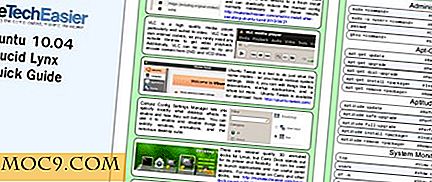

![Hur många sociala nätverk är du aktivt involverad? [Opinionsundersökning]](http://moc9.com/img/poll-result-fav-browser.png)
